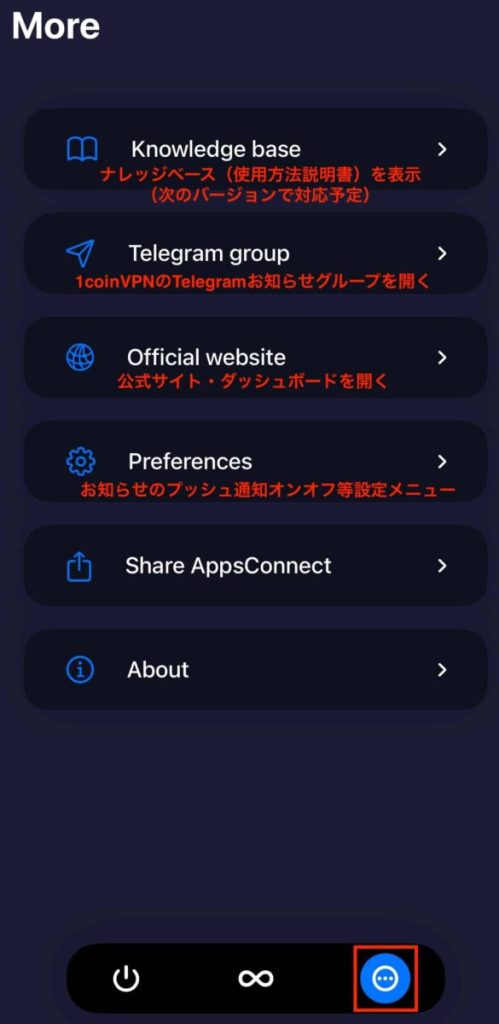以下の公式専用アプリ【Apps Connect】での設定方法の説明を参考にしながらアカウントを新規登録していただき、2週間の無料お試しで動作の確認をしてください。お試し後、専用アプリ上或いはダッシュボードでサービスプランを購入していただければ引き続きご利用いただけます。
iPhone/iPad版公式専用アプリ【Apps Connect】ダウンロード・設定説明

※中国大陸の地域設定がされたApple IDのApp StoreではVPNアプリ自体が規制されているため、ダウンロードできません。必ず中国大陸ではない地域設定のアカウントをご利用ください。Apple IDの国や地域の変更についてはこちらをご覧ください。なお中国大陸Apple IDでダウンロードする方法はありませんので、方法についてお問い合わせいただいても一切返答いたしません。ご了承ください。
- ダウンロードしたアプリ【Apps Connect】を起動します。ネットワークの使用許可を尋ねる表示が出た場合は、全て許可してください。
- 起動した画面の【Website Identifier】のところに、【1coinvpn】(※半角、英語は全て小文字で)と入力していただき、【Next】ボタンをタップしてください。
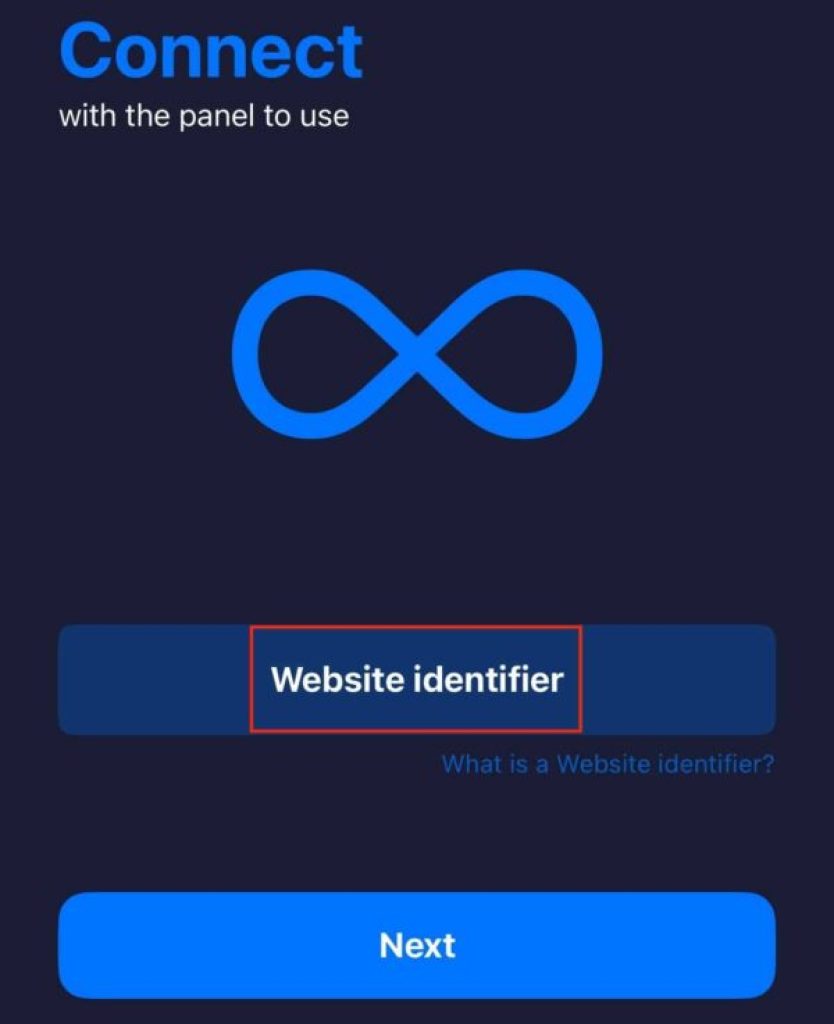

- ログイン画面が表示されますので、一番下の【Create acount】ボタンをタップした後、アカウントの新規登録をしてください。
①メールアドレスを入力(当サービスではメールアドレスがアカウントIDとなります)
②【Send】ボタンでメール認証コードを送信
③届いたメール認証コードを記入
④パスワード(できれば8桁以上)を記入
⑤招待コードを記入(もしお持ちでしたら、お持ちでなければ空白のまま)
以上をご記入後、Submitボタンをタップしてください。

4-2. もし既にアカウントをお持ちでしたら、そのままログイン画面にメールアドレスとパスワードを入力し、【Login】ボタンをタップしてログインしてください。

- ログインに成功すると、メイン画面に移ります。画面上の各機能は以下の画像の通りです。まずはサーバ選択をしてください(初期では【Auto Select】になっているところ)をタップしてください。

- Globalモード切替スイッチは基本的にはオフのままでOKです(ONにすると、全ての通信でVPNを通すようになります)。その後下のサーバリストから接続先サーバを選んでタップしてください。
6-1. サーバ選択では、以下のサーバ名称ルールを参照してください。
- 例:🇯🇵 共用プレ版①V | 専[2.0x] | 中国大陸専用線
- 解説:国旗(または地域)の旗 + プラン名(日本以外は国名・地域名)+接続方式(V=VLESS+Vision、H=Hysteria2、無印=Trojan-Proxy) | 専用線(専)or直結(直)[データ通信量レート] | サーバの種類の詳細な説明
プラン名或いは国名・地域名の後ろが【専】となっているサーバが中国内接続用の専用線を使用しているサーバ【専用線サーバ】ですので、中国大陸からご利用の場合はこちらをご利用ください。【直】となっているサーバは【直結サーバ】で、中国以外の国や地域(香港・マカオ含む)でご利用いただくためのサーバです。なお【専用線サーバ】はデータ通信使用量が【直結サーバ】よりも2倍多くなります)。共用プラン用のサーバでは、多くの人が1つのサーバを利用するため、サーバの混雑具合が速度に影響します。全体的に番号の大きなサーバの方が空いている傾向がありますので、できるだけ番号の大きいサーバをご利用ください。

- サーバ選択をするとメイン画面に戻りますので、VPNスイッチをオンにしてください。

- 初回接続時にはVPN構成の追加を許可するかどうかの確認画面が表示されるので【許可】を選びます。

9.接続が完了するとステータスエリアに「VPN」と表示されます。

10.接続確認するには、Safari等のブラウザでgoogle.comにアクセスし、アクセスできれば完了です。
- 接続中のメイン画面で、真ん中のスイッチをタップすると接続を切ることができます。

- 画面下の真ん中、【Account】メニューの機能は以下の通りです。

- 画面下の右、【More】メニューの機能は以下の通りです。